在教育领域和专业培训中,试卷眼镜拍摄视频作为一种重要的教学辅助工具,越来越受到人们的欢迎。它能帮助学生和专业人士在任何时间、任何地点,便捷地复习和学习...
2025-04-28 5 怎么办
随着互联网技术的快速发展,路由器作为连接我们与网络世界的桥梁,其性能和功能的不断升级显得至关重要。路由器本地文件升级是确保设备性能稳定、增加新功能的有效方法。本文将详细介绍路由器本地文件升级的具体步骤,并针对升级失败的情况提供相应的解决策略。
在开始升级之前,有些准备工作是必不可少的:
1.确认路由器型号:确保知道路由器的具体型号,以寻找正确的固件文件进行升级。
2.备份当前设置:在升级前备份路由器的当前设置和配置,以防在升级过程中丢失。
3.下载适合的固件:从路由器的官方网站或者其他可靠来源下载适合当前型号的最新固件。
4.检查路由器状态:确保路由器处于正常工作状态,并且与计算机或手机连接良好。
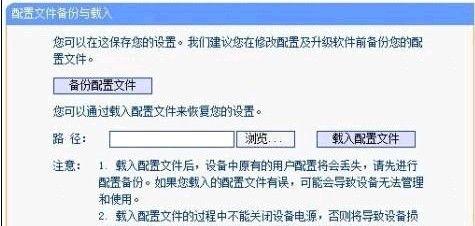
第一步:登录管理界面
打开浏览器,在地址栏输入路由器的管理地址(通常为192.168.1.1或192.168.0.1),然后回车。
输入登录用户名和密码,进入路由器管理界面。
第二步:进入系统工具
在管理界面中找到“系统工具”或者“固件升级”选项。
点击进入,准备进行固件文件的选择。
第三步:选择固件文件
在系统工具界面中,找到“固件升级”或“固件更新”相关选项。
浏览并选择下载好的固件文件,通常为一个压缩包。
确认固件版本,确保是更新版本的固件。
第四步:执行升级
按照提示确认升级操作,阅读注意事项,确认无误后点击“升级”或“更新”按钮。
升级过程中请勿断开电源或关闭路由器,避免造成路由器损坏。
第五步:等待升级完成
升级过程通常需要几分钟到十几分钟不等,期间路由器会重启数次。
等待升级完成后,路由器会自动重新启动。
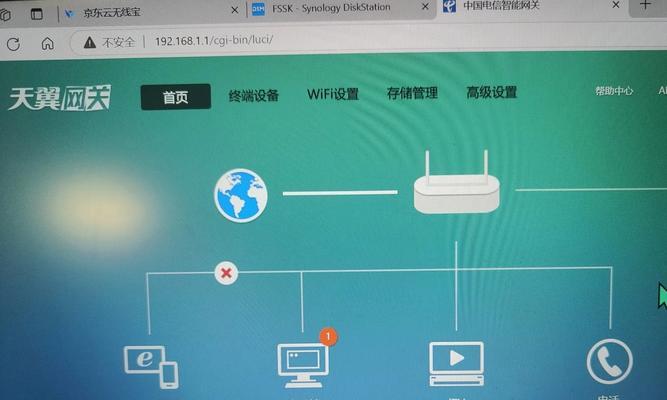
尽管我们已经按照正确的方法进行升级,但有时候升级失败的情况仍然可能发生。下面是一些应对措施:
检查固件版本与型号
确认所下载的固件是否与路由器型号完全匹配。
如果固件版本过旧或过新,都可能导致升级失败。
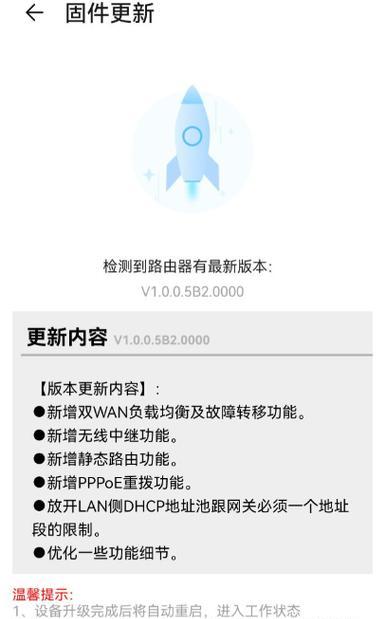
确保升级过程稳定
升级过程中保证电源稳定,避免断电。
确认网络连接没有问题,升级文件能正常传输。
使用官方固件和工具
每次升级前,建议从官方渠道获取最新的固件和升级工具。
避免使用第三方工具或非官方固件,以防不兼容或病毒等问题。
恢复出厂设置后重新尝试
如果升级失败,尝试将路由器恢复至出厂设置。
之后按照正确的步骤再次尝试升级操作。
联系售后服务
若以上方法都不能解决问题,建议联系路由器的官方售后服务进行技术支持。
通过以上详细的步骤和故障处理方法,相信您已经能够对路由器本地文件升级有所掌握。在此提醒,路由器固件升级虽能带来许多好处,但升级过程中也存在着一定的风险。务必遵循正确的操作流程,确保升级过程的顺利进行。如您在操作过程中有任何疑问,欢迎留言讨论,我们将竭诚为您解答。
综合以上,路由器的本地文件升级是一个简单但需要细致操作的过程,升级失败时也不必慌张,按照本文提供的方法进行排查和处理。希望您能成功升级路由器,并享受更优质的网络体验。
标签: 怎么办
版权声明:本文内容由互联网用户自发贡献,该文观点仅代表作者本人。本站仅提供信息存储空间服务,不拥有所有权,不承担相关法律责任。如发现本站有涉嫌抄袭侵权/违法违规的内容, 请发送邮件至 3561739510@qq.com 举报,一经查实,本站将立刻删除。
相关文章

在教育领域和专业培训中,试卷眼镜拍摄视频作为一种重要的教学辅助工具,越来越受到人们的欢迎。它能帮助学生和专业人士在任何时间、任何地点,便捷地复习和学习...
2025-04-28 5 怎么办

在如今快节奏的数字时代,移动机顶盒已经成为了许多家庭娱乐系统不可或缺的一部分。然而,当遇到移动机顶盒投屏不顺畅的问题时,观众的观影体验往往会大打折扣。...
2025-04-27 8 怎么办

华为音箱以其卓越的音质和智能功能赢得了广泛用户的喜爱,而与之相关的账号绑定步骤和常见问题解决方法,往往是新用户在使用过程中遇到的首要难题。本文将为您详...
2025-04-26 12 怎么办

索尼相机因其卓越的画质和先进的技术成为众多摄影爱好者的首选。然而,在使用相机进行视频拍摄时,偶尔会遇到画面缩放困难的问题,这可能会让拍摄进程受阻。本篇...
2025-04-26 10 怎么办

随着科技的发展,智能手表已不仅仅是查看时间的工具,更是集多种功能于一身的智能设备。华为智能手表在用户中享有极高的评价,其出色的拍照功能更是为用户带来了...
2025-04-25 13 怎么办

当我们打算举办一场户外派对,或是在露营时想要享受音乐,一个合适的户外音箱成为了必备的设备。但市面上琳琅满目的户外音箱型号和功能让人眼花缭乱,怎么挑选一...
2025-04-25 15 怎么办